Win10 19H1快速预览版18323怎么手动升级?
百度经验 发布时间:2019-01-25 13:15:06 作者:壬辰龙99  我要评论
我要评论
Win10 19H1快速预览版更新到18323怎么手动升级?今天微软发布了Win10 19H1快速预览版更新到18323,想要手动升级,该怎么实现?下面我们就来看看详细的教程,需要的朋友可以参考下
微软推送了最新的Windows 10 19H1快速预览版18323,这次版本也发生了比较大的变化,想要升级,该怎么升级呢?下面我们就来看看详细教程。
一、更新前的准备操作:
1、检查修复一次系统:
在管理员命令提示符窗口中输入sfc /scannow命令,并按下键盘 回车键,待其运行完成显示:Windows 资源保护找到了损坏文件并成功修复了它们。

2、删除 Windows.old 文件:

3、确保 Windows 预览体验计划 - 你希望多久获取一次新版本为【快】。

4、建议作好上述工作后再进入 Windows 配置 - 更新和安全,点击:检查更新 - 正在检查更新;

二、下载、安装18323.1000.19h1_release.190119-1759 (UUP-CTv2)系统文件
1、准备:
18323.1000.19h1_release.190119-1759 (UUP-CTv2)
状态:正在准备 0% ~ 100%


2、下载:
18323.1000.19h1_release.190119-1759 (UUP-CTv2)
状态:正在下载 0% ~ 100%


3、安装:
18323.1000.19h1_release.190119-1759 (UUP-CTv2)
状态:正在安装 0% ~ 100%


相关文章
 Win10 19H1快速预览版怎么手动升级到18317版?Win10系统想要升级到最新的版本,该怎么升级呢?下面我们就来看看Win10预览版18317的升级方法,需要的朋友可以参考下2019-01-18
Win10 19H1快速预览版怎么手动升级到18317版?Win10系统想要升级到最新的版本,该怎么升级呢?下面我们就来看看Win10预览版18317的升级方法,需要的朋友可以参考下2019-01-18 Win10慢速预览版17763怎么手动升级到18309预览版?Win10预览版17763想要升级,该怎么手动升级到18309版本呢?下面我们就来看看详细的教程,需要的朋友可以参考下2019-01-08
Win10慢速预览版17763怎么手动升级到18309预览版?Win10预览版17763想要升级,该怎么手动升级到18309版本呢?下面我们就来看看详细的教程,需要的朋友可以参考下2019-01-08 Win10 19H1快速预览版18305怎么手动升级?今天微软发布了Win10 19H1快速预览版18305,想要将自己的系统升级到最新的版本,该怎么手动升级呢?下面我们就来看看详细的教程,2018-12-20
Win10 19H1快速预览版18305怎么手动升级?今天微软发布了Win10 19H1快速预览版18305,想要将自己的系统升级到最新的版本,该怎么手动升级呢?下面我们就来看看详细的教程,2018-12-20 Win10 19H1快速预览版18298怎么手动升级?win10发了19H1快速预览版18298,想要升级,该怎么手动下载升级呢?下面我们就来看看详细的教程,需要的朋友可以参考下2018-12-12
Win10 19H1快速预览版18298怎么手动升级?win10发了19H1快速预览版18298,想要升级,该怎么手动下载升级呢?下面我们就来看看详细的教程,需要的朋友可以参考下2018-12-12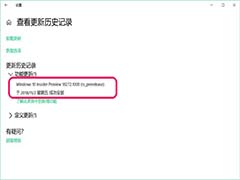 Win10 19H1快速预览版怎么手动升级到18277?微软发布了win10预览版18277,想要手动升级系统,该怎么升级呢?下面我们就来看看详细的图文教程,需要的朋友可以参考下2018-11-09
Win10 19H1快速预览版怎么手动升级到18277?微软发布了win10预览版18277,想要手动升级系统,该怎么升级呢?下面我们就来看看详细的图文教程,需要的朋友可以参考下2018-11-09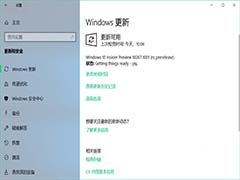 Win10 19H1跳跃预览版18267怎么手动升级?2018-10-26
Win10 19H1跳跃预览版18267怎么手动升级?2018-10-26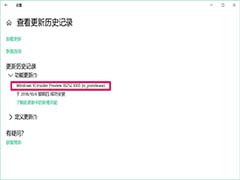 Win10 19H1跳跃预览版怎么升级到18262版?Win10系统想要升级到18262预览版,该怎么手动升级嗯?下面我们就来看看详细的教程,需要的朋友可以参考下2018-10-19
Win10 19H1跳跃预览版怎么升级到18262版?Win10系统想要升级到18262预览版,该怎么手动升级嗯?下面我们就来看看详细的教程,需要的朋友可以参考下2018-10-19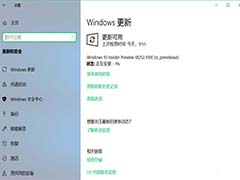 Win10预览版18247怎么升级到18252版?微软发布了win10首个19H1快速预览版18252,想要手动升级到这个版本,该怎么升级呢?下面我们就来看看详细的教程,需要的朋友可以参考2018-10-05
Win10预览版18247怎么升级到18252版?微软发布了win10首个19H1快速预览版18252,想要手动升级到这个版本,该怎么升级呢?下面我们就来看看详细的教程,需要的朋友可以参考2018-10-05 Win10 19H1跳跃预览版18247怎么升级?win10想要升级到最新版的19H1跳跃预览版18247,该怎么手动升级呢?下面我们就来看看详细的教程,需要的朋友可以参考下2018-09-28
Win10 19H1跳跃预览版18247怎么升级?win10想要升级到最新版的19H1跳跃预览版18247,该怎么手动升级呢?下面我们就来看看详细的教程,需要的朋友可以参考下2018-09-28 Win10预览版17758怎么手动升级到17763版?Win10系统想要升级,该怎么升级呢?下面我们就来看那看win10慢速预览版17763的升级方法,需要的朋友可以参考下2018-09-23
Win10预览版17758怎么手动升级到17763版?Win10系统想要升级,该怎么升级呢?下面我们就来看那看win10慢速预览版17763的升级方法,需要的朋友可以参考下2018-09-23






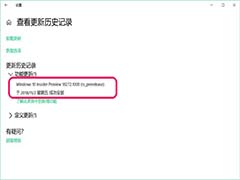
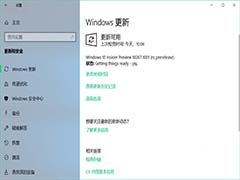
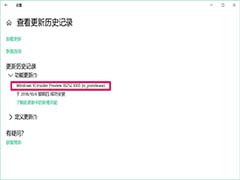
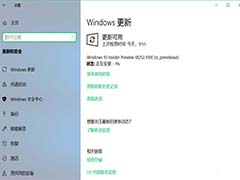


最新评论